Potrebbe esserci un momento in cui un gioco non sta giocando come dovrebbe fare o forse la tua macchina continua a bloccarsi quando viene chiesto di produrre qualcosa di carino. Questa semplice guida ti aiuterà a diagnosticare se c’è effettivamente un problema con la tua scheda grafica. Prima di eseguire questa guida vale anche la pena considerare se il problema è specifico per un singolo gioco o applicazione – se lo è allora sarà quasi certamente un problema con detto gioco/applicazione piuttosto che la scheda grafica stessa.
1-Aggiornare i driver.
La prima e più semplice cosa da fare è semplicemente aggiornare il driver della scheda grafica dal sito web Nvidia o AMD. È un semplice download, esegui e fai clic su Avanti un paio di volte, quindi è molto facile da fare. Potrebbe essere necessario riavviare dopo l’aggiornamento del driver.
2-Prova un altro driver.
A volte potrebbe essere semplicemente un driver difettoso o buggy. Anche i driver più recenti possono contenere bug, quindi è importante provare semplicemente un altro driver. Di solito puoi ottenere solo i driver più recenti dal sito Web Nvidia o AMD, ma ora stanno prendendo l’abitudine di elencare anche i driver legacy e beta più vecchi, quindi fai questa prima tappa. Se non riesci a trovare nulla, allora dovrai andare altrove per dare la caccia a un altro autista. Guru 3d (http://downloads.guru3d.com) contiene un buon repository di vecchi driver archiviati.
3-Benchmark tua carta.
I giochi stessi possono anche essere pieni di bug e anomalie, quindi potrebbe anche essere colpa di un gioco stesso. Il primo benchmark da provare è Furmark (http://www.ozone3d.net/benchmarks/fur). Può essere descritto solo come una ciambella gigante che gira nel nulla che metterà in risalto la tua scheda grafica al limite. Scarica installa ed esegui Furmark.
Ti verrà presentata una piccola finestra con un set di impostazioni, basta lasciare le impostazioni predefinite ma mettere un segno di spunta nella casella di spunta a schermo intero e verificare che la risoluzione sia impostata su quale sia il tuo ambiente corrente e quindi fare clic su “masterizza test”. Se tutto è OK la ciambella gigante dovrebbe apparire e cominciare a girare e guardare come quello che le schermate mostrano sul sito Furmark. Lasciare eseguire questo test per circa 15 minuti tenendo d’occhio il grafico della temperatura nella parte inferiore dello schermo. Le temperature non dovrebbero superare i 95°C, ma questo dipende ovviamente dalla scheda video che hai. Se le temperature sono elevate, interrompere il test premendo “Esc”. Tieni d’occhio anche la ciambella, se i colori non sembrano giusti o le cose strane iniziano a comparire, è probabile che la tua scheda grafica mostri ciò che è noto come “artefatto” mostrato di seguito;
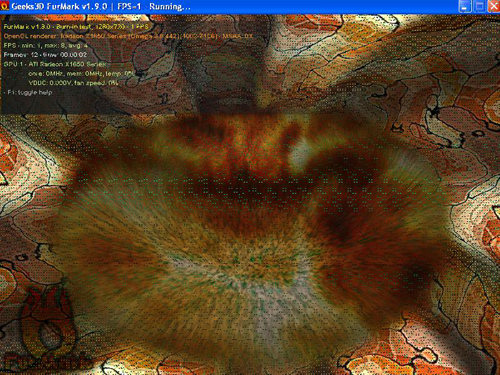
Gli artefatti sono una buona indicazione che la scheda grafica non funziona/non funziona e di solito significa che la scheda grafica deve essere sostituita. Se dopo 15 minuti tutto sembra a POSTO, la tua carta ha superato il test Furmark, interrompi di nuovo il test premendo “Esc”.
4-Prova un altro benchmark.
Futuremark è un’azienda specializzata in strumenti di benchmark per sistemi gratuiti. Uno dei loro migliori strumenti generali è noto come 3DMark 11 (https://benchmarks.ul.com/3dmark – Usa la versione Steam gratuita). L’idea è quella di eseguire una serie di test, per imitare un ambiente di gioco stressante. 3DMark è privo di bug, quindi se questo fallisce allora c’è qualcosa di decisamente sbagliato. È un download piuttosto grande, ma scarica, installalo ed eseguilo sulle impostazioni predefinite – se sei confuso stai cercando il pulsante “Esegui” dalla schermata iniziale o il “Benchmark Time Spy”. Probabilmente ti verrà richiesto di aggiornare o pagare per questo quando lo esegui per la prima volta, quindi semplicemente ignoralo facendo clic su “aggiorna più tardi”.
Il tuo PC eseguirà una serie di test per testare principalmente la tua scheda grafica. L’intero processo richiederà circa 15 minuti e ti verranno presentate alcune scene di impatto visivo in cui alcuni macineranno anche le macchine più potenti quasi a una battuta d’arresto. La stessa storia si applica; siete alla ricerca di manufatti, comportamento strano e si blocca.
Se i test terminano, la tua scheda grafica è molto probabilmente in buona forma. Si otterrà anche, a condizione che si è in linea, ciò che è noto come un punteggio 3DMark che è un punteggio in base a quanto è buona la vostra macchina è. Se ti abbiamo indirizzato a eseguire questa guida, prendi nota del punteggio e passalo a noi – questo è uno dei punteggi di benchmark che registriamo quando testiamo il tuo PC durante la sua fase di test quando stiamo creando il sistema – possiamo confrontare il punteggio con il tuo punteggio originale.
5 –Qualcos’altro
Se non si riesce a replicare l’errore in uno qualsiasi dei benchmark o l’errore persiste ancora dopo aver cambiato i driver, l’errore potrebbe essere correlato al software. Potrebbe essere solo un bug in un certo gioco o programma o potrebbe essere qualcos’altro che interferisce. La prossima cosa migliore, mentre è abbastanza drastica sarebbe quella di pulire il sistema operativo e ricaricarlo che eliminerebbe se il problema è relativo al software poiché tutto il software verrà cancellato. Utilizzare questa opportunità per semplicemente caricare il driver della scheda grafica e il programma problema e gioco. In teoria, se il problema era correlato al software, il problema non apparirà più. Puoi anche fare un’altra esecuzione di Furmark e 3DMark per vedere se c’è qualche cambiamento. Anche se hai artefatti in quei benchmark è bene testare di nuovo nel caso in cui fosse un altro software che interferiva con loro.
6 – Infine
Ottieni un’altra scheda grafica da provare nel tuo sistema. Non tutti sono benedetti con una scheda grafica di riserva in giro, ma se ne hai uno, provalo. Se la tua scheda grafica è difettosa, molto probabilmente l’altra scheda grafica funzionerà perfettamente. Alcuni produttori potrebbero avere un sigillo di garanzia in atto, quindi potresti non essere in grado di provare questo.
Congratulazioni, ora hai eseguito tutti i possibili test semplici che puoi sulla tua scheda grafica e spero che ora avrai qualche idea sul motivo per cui il tuo PC personalizzato potrebbe non funzionare come dovrebbe essere.